
"Photoshop"의 모든 사용자는 아마도프로그램을 알게 된 것을 잊을 수없는 기쁨으로,이 행복감은 프로그램에 사전 설치된 풍부하고 다양한 브러시 세트 때문입니다. 그러나, 모두 시험해보고자하는 간절한 욕구를 만족 시키면, 이것으로 충분하지 않으며 인터넷에서 새로운 브러시 세트 또는 한 번에 여러 개를 성급하게 다운로드 (샘플 용) 할 수 있습니다. 그리고 이벤트는 때때로이 시나리오에 따라 발전합니다. 그렇지 않습니까?
우선, 파일을 "등록"할 수 있습니다.abr)의 넓은 브러시 폴더에있는 일반 Photoshop 브러시와 함께 로컬 드라이브 C :> 프로그램 파일> Adobe> Adobe Photoshop CS> 사전 설정 (Windows의 경우) 또는 경로> 사용자> {username}> 라이브러리> 응용 프로그램으로 전송하십시오. 지원> Adobe / Adobe Photoshop CS3> 사전 설정> 브러쉬 (mac OS X 용).
둘째, 브러시는 특별히 만든 폴더를 포함하여 다른 폴더에 넣을 수 있으며 편리한 위치에 어디에 든 보관할 수 있습니다.
우리는 결정하고 파일을 추가하고 장소를 기억했으며 이제 Photoshop에서 브러시를 추가하는 방법에 대해 이야기하겠습니다.
첫 번째 경우 새 브러시가 자동으로설치된 브러쉬 세트 목록에 추가하고 편집기에 두 번째 버전에서는 Photoshop으로 이동하여 브러쉬 도구를 켜고 설정 패널 왼쪽 상단의 지문 썸네일 옆에있는 작은 삼각형을 클릭하십시오.
현재 브러시 세트의 열린 창에서 다시오른쪽 상단 모서리에있는 삼각형을 클릭하고 확장 된 작업 메뉴에서 "브러시로드"명령을 선택하거나 동일한 작업을 수행해야합니다. 그러나 "세트 관리"기능을 통해 더 정확할 것입니다.

어쨌든 대화 상자가 "열립니다""다운로드": "브러시 (* ABR)"파일 유형이 이미 선택되어 있고 브러시가 저장되는 위치를 지정하기 만하면됩니다 (어디에서나 "Photoshop"에 브러시를 추가 할 수 있으므로). , "다운로드"버튼을 클릭하십시오. 결과적으로 "초보자"는 현재 세트에 즉시 추가됩니다 (참고 : 설치된 세트 목록에는 나타나지 않고 현재 세트 만 보충됩니다).
세트 관리 대화 상자에서 다음을 수행 할 수 있습니다."Sets"명령을 선택하여 "Edit"메뉴에서도 가져옵니다 (더 빠름). 여기에서로드 외에도 브러시를 삭제, 보완, 교체, 정렬, 이름 변경, 새 세트로 그룹화하고 Brushes 폴더에 저장할 수 있습니다.
많은 사람들이 포토샵에서 브러시를 추가하는 방법을 설명하면서 이러한 종류의 정보로 제한하지만 동시에 매우 중요한 세부 사항을 누락합니다.
Дело в том, что файлы, загруженные в редактор из 설치된 세트 중 하나에 속하는 "외부"폴더는 혼합 세트를 목록에있는 항목 중 하나로 교체하거나 기본적으로 "브러시 복원"을 결정할 때까지 프로그램에 남아 있습니다. 한 세트로 작업하는 것은 매우 불편합니다.
따라서 새 브러시가 편집기에 영구적으로 저장되고 설치된 세트 목록에서 자리를 잡으려면 디렉토리의 Brushes 폴더에서 파일을로드해야합니다. 사전 설정.

이제 파일 업로드에 대해 좀 더 고급편집기에 들어가면 Photoshop에서 브러시를 만드는 방법을 알아낼 수 있습니다. 이러한 문제는 프로그램의 모든 심각한 사용자에게 필연적으로 발생하기 때문입니다.
그리고 여기서 이해해야 할 특별한 것은 없습니다.편집 메뉴에서 브러시 사전 설정 정의 명령을 눈치 채지 못합니다.이 명령은 걸작에 이름을 지정하라는 메시지가 표시되는 창을 표시합니다. 확인을 클릭하자마자 새 브러시는 현재 세트 목록 끝에 즉시 적용됩니다.
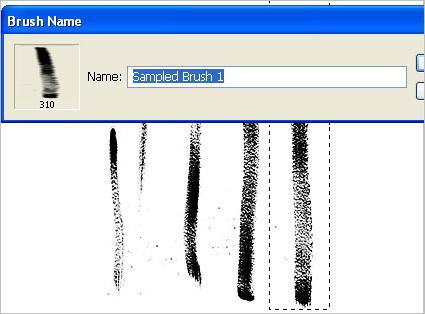
그러나이 모든 것은 인쇄 도면이 준비된 경우에만 발생하지만 편집자는 현재 열려있는 모든 항목에서 "브러시를 정의"할 수 있습니다.
그래서 아주 흥미로운 작업이"Photoshop"에서 브러시를 만드는 방법은 복잡하다는 점에서 실제로 인쇄 패턴을 만들고 브러시 팔레트에서 모양 매개 변수를 조작하기 위해 프로그램에서 "브러시를 정의"한 후에 시작됩니다. 이 패널은 환경 설정 패널의 오른쪽 상단에있는 세 개의 브러시가있는 버튼 또는 "창"메뉴의 "브러시"명령으로 활성화됩니다.
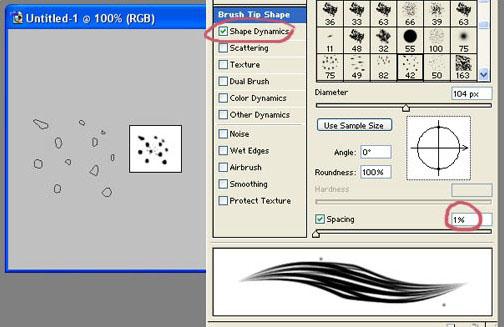
무엇이든 인쇄 패턴이 될 수 있습니다.-단일 개체에서 복잡한 구성의 전체 풍경에 이르기까지 자신의 브러시를 만들 때는 작업 물의 품질을 결정하는 특정 규칙을 준수해야합니다.
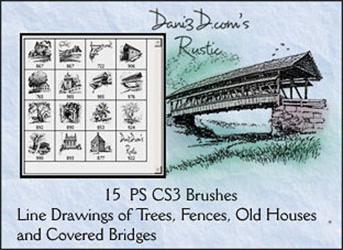
도면은 새 문서로 작성되며 가급적이면크고 배경은 투명해야합니다. 이것은 완성 된 이미지 또는 조각에 적용되지만 고해상도 사진을 사용하는 것이 좋습니다.
물체가 배경에서 잘 리면자르기 도구를 사용하여 가능한 한 제한하십시오. 그건 그렇고, 개체의 가장자리는 선택 단계에서 신중하게 처리해야하며 가급적이면 가장자리 다듬기 도구를 사용하여 처리해야합니다.
붓글씨가되기위한 모든 지원자는예를 들어 조정 레이어 "흑백"(흑백)을 사용하는 등 편리한 방법으로 흑백 모드로 변환됩니다. 또한 필요한 경우 개체의 밝기, 대비, 채도 및 선명도에 대해 작업 할 수 있습니다.
텍스처에서 브러시를 만드는 경우 "정의"하기 전에 선택 가장자리를 약간 흐리게하는 것이 좋습니다.
정의 명령을 실행 한 후 확인한 후브러시 사전 설정 새 브러시가 팔레트에 나타났습니다. Photoshop에서 브러시를 추가하는 방법을 잊지 않은 경우 편집기에서 생성을 수정하는 것만으로 프로그램을 다시 활성화 한 후에도 사라지지 않습니다. 사전 설정 관리 대화 상자를 통해 저장된 파일은 필연적으로 Brushes 폴더에 저장되며 사용자가 직접 내보낼 때까지 Photoshop에 남아 있습니다.
